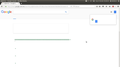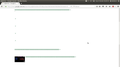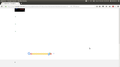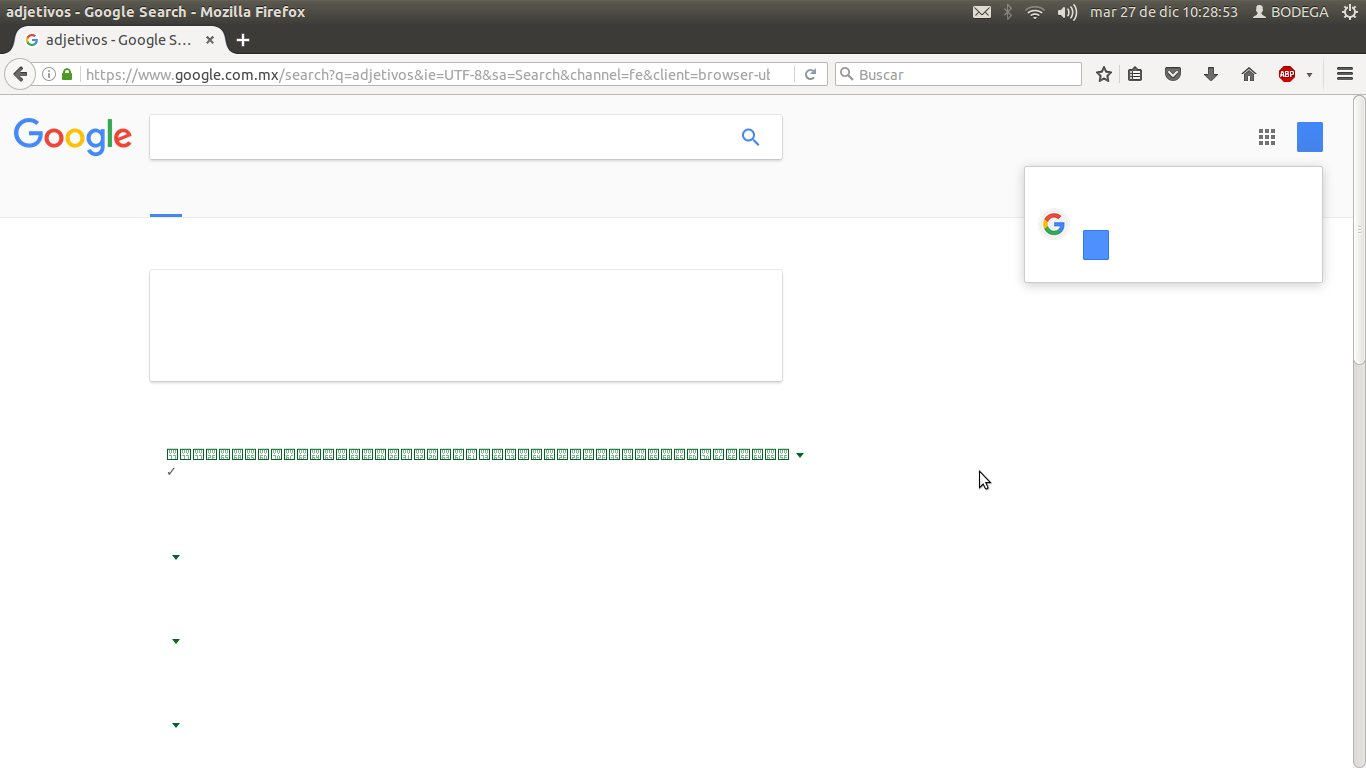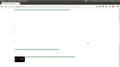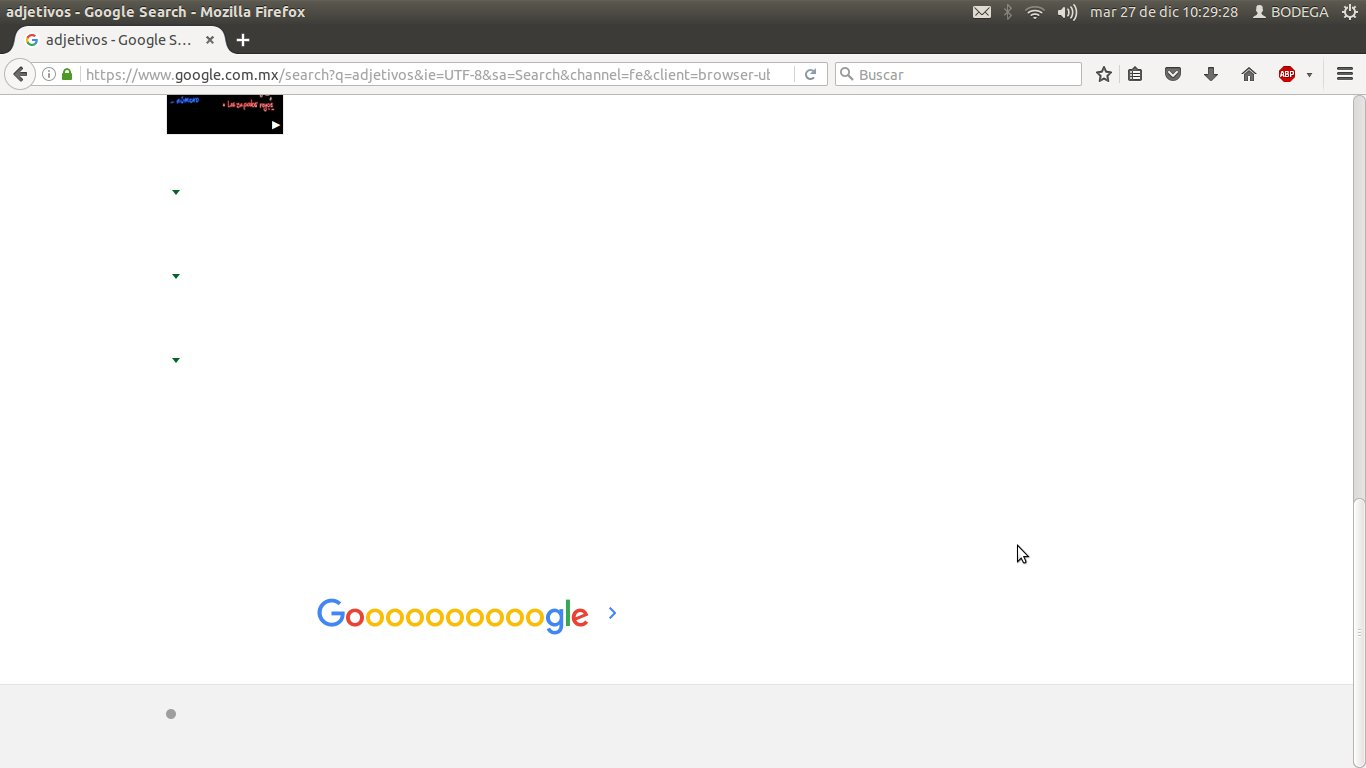Después de cualquier búsqueda el navegador aparece en blanco.
Si hago una búsqueda de algún tema, el resultado de la búsqueda es página totalmente en blanco, sin imágenes ni texto. Esto también sucede parcialmente en algunos sitios web, por ejemplo Facebook, Hotmail, y a veces con YouTube.
Uso Ubuntu 12.04, Firefox 50.1.0 y mi equipo es una HP Pavilion g4.
所有回复 (9)
¡Hola!
Intenta iniciar Firefox en el Modo seguro para ver si se soluciona el problema. El Modo seguro de Firefox te permite solucionar algunos problemas, ya que deshabilita temporalmente la aceleración de hardware, restablece algunas configuraciones y desactiva los complementos (extensiones y temas).
Si tienes abierto Firefox, puedes reiniciarlo en el Modo seguro a través del menú Ayuda:
- Haz clic en el botón de menú
 , en Ayuda
, en Ayuda  y selecciona Reiniciar con los complementos desactivados.
y selecciona Reiniciar con los complementos desactivados.
Si Firefox sigue sin ejecutarse, puedes iniciarlo en Modo seguro haciendo lo siguiente:
- En Windows: Mantén presionada la tecla Shift cuando selecciones el acceso directo de Firefox en el escritorio o en el menú Inicio.
- En Mac: Mantén presionada la tecla option al iniciar Firefox.
- En Linux: Cierra Firefox, ve a Terminal y ejecuta firefox -safe-mode
(puede que tengas que especificar la ruta donde se encuentra Firefox; por ejemplo /usr/lib/firefox)
Cuando aparezca la ventana de Firefox en Modo seguro, selecciona "Iniciar en Modo seguro".
Si el problema no aparece en el Modo seguro de Firefox, puede que la causa sea una extensión, un tema o la aceleración de hardware. Sigue las instrucciones de este artículo para averiguar cuál es la causa.
Para salir de Firefox en Modo seguro solo tienes que cerrar Firefox y esperar unos segundos antes de volver a abrirlo en el modo normal.
Cuando averigues cuál es la raíz de tu problema, cuéntanoslo. Puede que ayude a otros usuarios que tengan el mismo problema.
Ya lo intenté y no ha funcionado, estoy sospechando si el problema es FLASH y JAVA, por el momento estoy en el proceso de actualizarlos.
Ninguno de los sitios de las capturas de pantalla utiliza Flash ni Java.
Vuelve a cargar la página mientras limpias la caché utilizando uno de los siguientes métodos:
- Mantén presionada la tecla Shift y haz clic en Recargar con el botón izquierdo del ratón.
O
- Presiona las teclas Ctrl + F5 o Ctrl + Shift + R (Windows y Linux)
- Presiona Command + Shift + R (Mac)
¡Cuéntanos si se ha solucionado tu problema!
Tampoco funciona.
La opción "Restablecer Firefox puede resultar muy útil para solucionar diferentes problemas. Esta característica te permite restablecer Firefox a su estado de fábrica guardando tus marcadores, historial, contreseñas, cookies y cualquier otra información esencial.
Nota: Si decides utilizar esta opción, perderás todas tus extensiones, personalización de barras de herramientas y alguna que otra configuración o preferencia que tengas establecida. Para obtener más información, consulta el artículo Restablecer Firefox - una forma fácil de solucionar muchos problemas.
Para restablecer Firefox, haz lo siguiente:
- Abre la página de Información para solucionar problemas utilizando uno de estos métodos:
- Haz clic en el botón de menú
 , en Ayuda
, en Ayuda  y selecciona Información para solucionar problemas. A continuación, se abrirá una pestaña que contiene toda la información para solucionar tus problemas.
y selecciona Información para solucionar problemas. A continuación, se abrirá una pestaña que contiene toda la información para solucionar tus problemas.
- Haz clic en el botón de menú
- Si no puedes acceder al menú Ayuda, escribe about:support en la barra de direcciones y te aparecerá la página sobre Información para solucionar problemas.
- En la esquina superior derecha de la página, debería aparecer un botón que pone "Restablecer Firefox" y que se parece a este:
 . Haz clic en él.
. Haz clic en él.
- Firefox se cerrará. Tras el proceso de actualización, aparecerá una ventana con toda la información que se ha importado.
- Haz clic en Finalizar y Firefox se volverá a abrir.
¿Se ha solucionado el problema? ¡Informános y mándanos tus comentarios!
No funcionó.
¿Funciona con Firefox descargado de https://www.mozilla.org/firefox/new/ ?
No funcionó, el problema persiste, creo que tendré que formatear mi computadora.
Al parecer hay un problema con algún paquete de fuentes.
Prueba a reinstalar sólo el escritorio como se detalla en http://askubuntu.com/a/483010
En todo caso 12.04 pierde el soporte en abril de 2017, quiza sea buena idea instalar 16.04 LTS.
Por favor dinos si esto resuelve tu pregunta.